Aunque no es lo más recomendable instalar un ordenador que no es compatible o no cumple los requisitos, sí puede hacerse si tú crees que es seguro. Además, no hay ninguna dificultad ni ningún paso extra, como veremos en los próximos párrafos.
Requisitos para instalar Windows
Antes de saber si nuestro ordenador es o no compatible con la instalación de Windows 11 debemos saber cuáles son los requisitos mínimos que exige Microsoft para poder optar a esta versión sin que corramos ningún riesgo en la instalación.
El procesador debe ser: un procesador de un gigahercio (1 GHz) o más rápido, con dos o más núcleos en un procesador de 64 bits compatible o un sistema en un chip (SoC). Por su parte, la memoria RAM debe ser igual o superior a 4 GB. El almacenamiento debe ser de 64 GB o más. Además, Microsoft avisa que es posible que se necesite espacio de almacenamiento adicional para descargar actualizaciones o habilitar características específicas.
La tarjeta gráfica del ordenador debe ser compatible con DirectX12 y debemos tener UEFi compatible con Arranque seguro y TPM 2.0. Es este TPM 2.0 uno de los problemas más importantes a la hora de poder actualizar el ordenador.

¿Qué dice Microsoft?
Como es lógico, Microsoft asegura que no es recomendable instalar Windows 11 en un dispositivo que no cumpla con los requisitos mínimos del sistema. Desde su página web, explican: “Si decides instalar Windows 11 en hardware que no es apto, deberías tener en cuenta que existe el riesgo de que haya problemas de compatibilidad. Es posible que el dispositivo no funcione correctamente debido a estos problemas de compatibilidad u otros problemas. Ya no es posible garantizar que los dispositivos que no cumplan estos requisitos del sistema reciban actualizaciones, incluidas, entre otras, las actualizaciones de seguridad”.
De hecho, si seguimos los pasos para la instalación veremos un disclaimer de Windows 11 cuando estemos instalando la nueva versión del sistema operativo. Un mensaje que nos alerta de lo que estamos haciendo y nos avisa que si produces daños en el equipo por falta de compatibilidad no lo va a cubrir la garantía. El disclaimer que verán las personas que quieran instalarlo es el siguiente.
“Este equipo no cumple con los requisitos mínimos del sistema para ejecutar Windows 11: estos requisitos ayudan a garantizar una experiencia de confianza y de mayor calidad. No se recomienda instalar Windows 11 en este equipo ya que puede provocar problemas de compatibilidad. Si se procede a instalar Windows 11, el equipo ya no será compatible y no se podrán recibir actualizaciones. Si se producen daños en el equipo por falta de compatibilidad, no lo cubrirá la garantía del fabricante.”
Instalar Windows desde tu ordenador
Siempre bajo tu responsabilidad y teniendo en cuenta que no es lo más recomendable, podemos instalar Windows 11 en un ordenador no compatible. Como hemos visto en el apartado anterior, solo nos aparecerá un mensaje o disclaimer que nos dirá que Microsoft no se hace responsable si estás haciendo la instalación.
Para ello, podemos hacerlo desde Media Creation Tool para forzar la actualización desde cero. Simplemente necesitamos tener conexión a Internet, una unidad USB o externa para la imagen o archivo ISO y seguir los pasos que indican desde la página de ayuda de Microsoft para hacerlo. Necesitamos montar la imagen ISO ya sea en una unidad flash USB (un pendrive) o si quieres en un DVD (aunque algo menos habitual hoy en día y en desuso) Esto nos permitirá hacer la instalación y el cambio a la nueva versión.
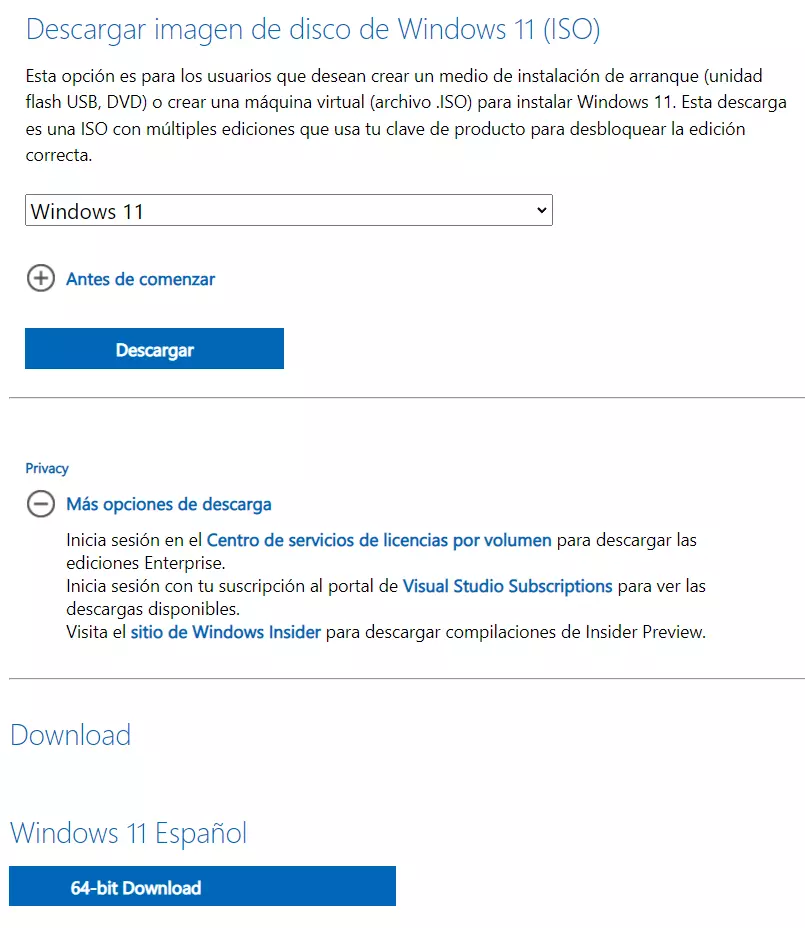
Los pasos son los siguientes:
- Vas a la ubicación en la que has descargado el archivo ISO
- Haz clic derecho
- Toca en “Propiedades”
- Aquí, ve a la pestaña “General” que verás en la ventana
- Haz clic den “cambiar…”
- Y elige “Explorador de Windows” en la opción “se abre con”
- Confirma con “Aplicar”
- Haz clic en el botón secundario del ratón y elige “Montar”
Esto, como explican desde Microsoft, hará que hayas creado un disco de arranque virtual. Basta con hacer doble clic en el para ver los archivos que hay y basta con tocar en “setup.exe” para comenzar la instalación. En este caso, la instalación en el nuevo ordenador en el que vas a tener Windows 11.
Truco desde regedit
Aunque actualmente los usuarios están haciendo la instalación sin ningún inconveniente, un truco desde hace meses nos ayuda a saltarnos el límite.
Simplemente debemos ir siguiendo los mismos pasos que si tuviéramos un ordenador compatible pero el sistema nos dirá, llegados a un punto, que no lo es. En ese momento solo debemos pulsamos Shift+F10 y escribimos “regedit”. Esto nos abrirá el Registro de Windows, desde donde teclearemos una serie de códigos para que nos permitan seguir con el proceso. Dentro del registro, vamos a: HKEY_LOCAL_MACHINESYSTEM y ahí a Setup, y creamos tres nuevas claves con valor 1: BypassTPMCheck, BypassRAMCheck y BypassSecureBootCheck.
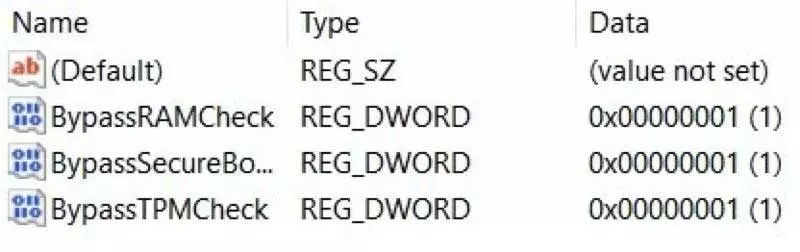
¿Es buena idea?
Podemos hacerlo y podremos tener todo tipo de novedades pero debes tener en cuenta que si el proceso sale mal no lo cubrirá la garantía. Otro problema que vamos a tener es que quizá no todas las funciones que incorporan Windows 11 son compatibles con tu ordenador y no puedas disfrutar de todo lo que ofrece, por ejemplo.
¿Compensa? Windows 10 seguirá recibiendo actualizaciones hasta 2025 por lo que no hay ningún problema si no actualizas y sigues usando la versión actual del sistema operativo. No va a caducar en dos o tres días y sigue teniendo soporte. Si tu ordenador aún no es compatible tienes cuatro años para poder cambiar a uno más actual y entonces tener todas estas ventajas. Puede merecer la pena renunciar a las novedades para evitar problemas pero dependerá de cada usuario y sus conocimientos.
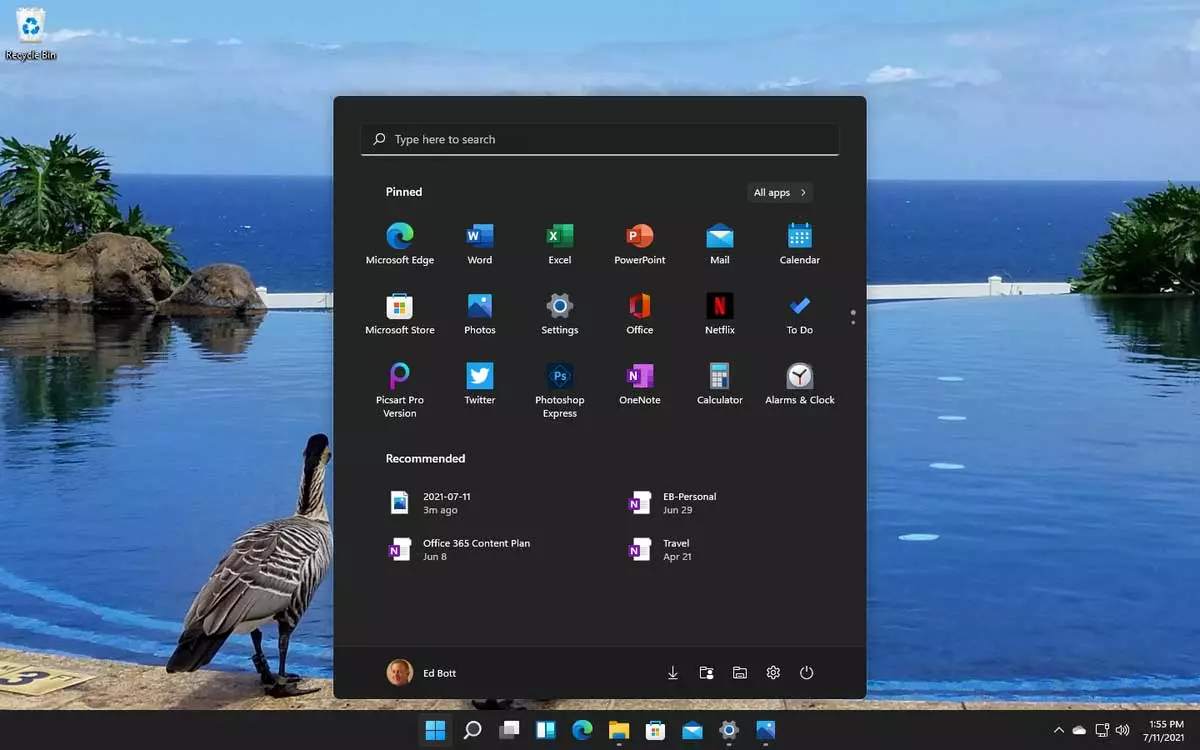
Fuente obtenida de: https://www.adslzone.net/esenciales/windows/windows-11-pc-no-compatible/